Aucun résultat
La page demandée est introuvable. Essayez d'affiner votre recherche ou utilisez le panneau de navigation ci-dessus pour localiser l'article.
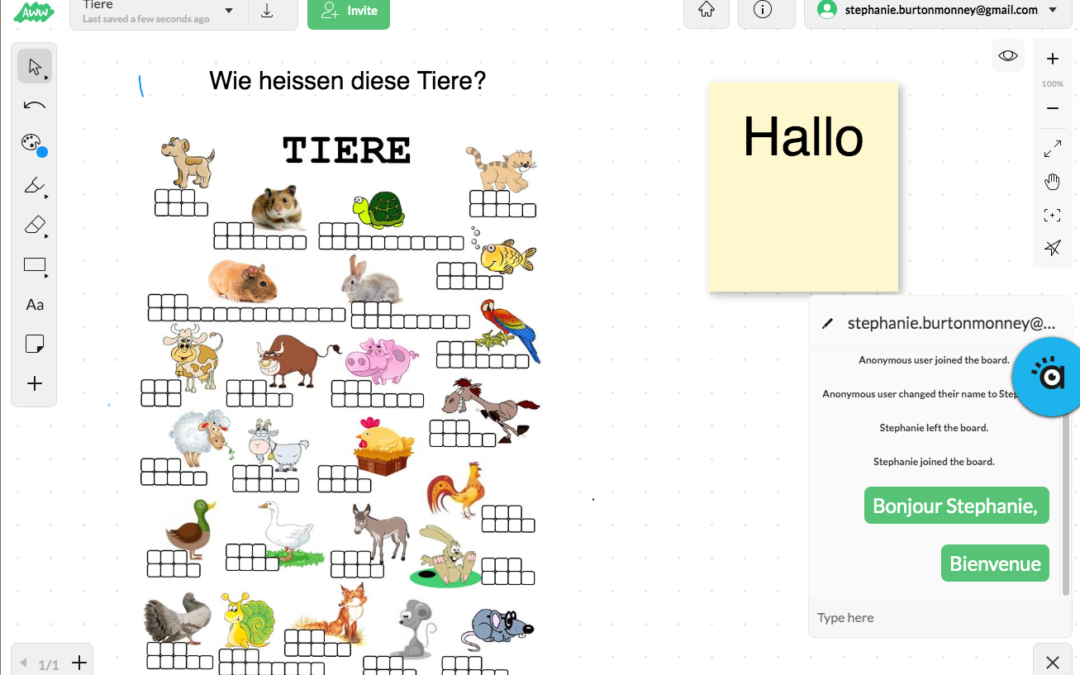
Durant une phase d’enseignement synchrone (c’est à dire que enseignant.e et élèves sont connectés en même temps à Internet), on peut avoir besoin de partager une tableau blanc collectif à distance. Les élèves interagissent avec l’enseignant.e via Whatapp ou Skype. En parallèle, ils se sont connectés à une surface de travail collectif via un lien partagé par l’enseignant.e. Le tableau peut intégrer de l’écriture, du texte tappé, des images et des documents. Toutes les personnes disposant du lien peuvent annoter le tableau.
Ceci est possible grâce à l’application gratuite en ligne Draw chat. L’enseignant.e doit se créer un compte sur le site web (si possible avec une adresse GMAIL spéciale école), mais peut ensuite partager le tableau blanc avec ses élèves par le biais d’un simple lien. Aucune installation n’est nécessaire et l’application fonctionne avec un ordinateur, une tablette ou un smartphone.
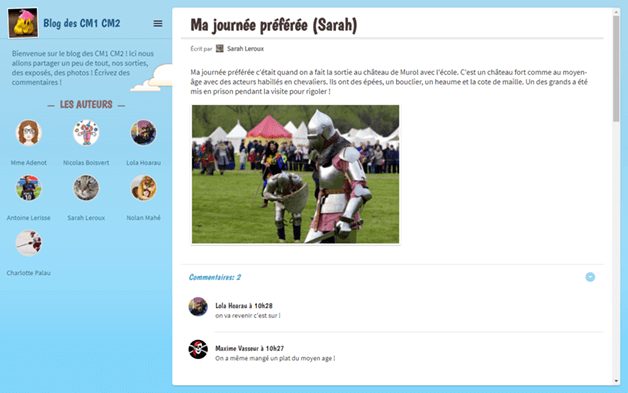
Un moyen simple de faire produire des textes par vos élèves tout en gardant la dimension collective de l’écriture est l’ouverture d’un blog.
Vous pouvez vous tourner vers des solutions commerciales comme le produit blogger de Google, simple d’utilisation et très stable en cette période de crise.
Pour ce faire, il est essentiel de d’abord ouvrir une adresse de courriel bidon et anonymisée dans GMAIL.
N’oubliez pas de nous transmettre le lien de votre projet pour que les visiteur.euse.s de notre site puissent partager leurs pratiques.
Au plaisir de vous lire.

Voici quelques outils pour réaliser des vidéos de son écran pour la création de didacticiels ou tutoriels vidéo à diffuser ensuite sur Scolcast ou encore YouTube pour montrer comment réaliser une manipulation sur un ordinateur ou un iPad. Voici plusieurs outils qui permettent de réaliser cette manipulation.
Le logiciel QuickTime étant installé d’office avec votre ordinateur Apple. Une fois le logiciel ouvert, menu “Fichier” puis “Nouvel enregistrement de l’écran”.
L’iPad (dès iOS 12) contient une fonctionnalité qui permet d’enregistrer ce qui se passe à l’écran tout en commentant ce que vous réalisez.
Les logiciels sont nombreux. Beaucoup de versions gratuites sont très limitées. Après plusieurs recherches, il existe une alternative en ligne. En effet le site Apowersoft met à disposition un enregistreur gratuit en ligne sans installation. Il permet de filmer l’écran ou une partie de ce dernier en la commentant puis en l’exportant en divers formats (avi, MP4). Il est très facile à prendre en main.

Voici une sélection non-exhaustive d’exerciseurs pour créer des quiz d’apprentissage ou plus…
Showbie est une plate-forme de travail à distance comme Moodle cependant simplifiée. Elle permet de distribuer des devoirs, récolter des travaux, discuter, partager et assigner des activités.
De plus, pas besoin de compte pour les élèves. On peut simplement les inviter en leur envoyant un code d’accès à l’application.
Quizizz est un service gratuit qui permet de créer très facilement des jeux sous forme de quiz puis de les proposer à ses élèves. Le partage se fait simplement via un code que vos étudiants utiliseront sur le site de Quizizz. Pas besoin pour eux de s’inscrire. Ils devront rentrer leur code puis renseigner leur prénom ou leur nom selon vos indications. Cet aspect est important. En effet Quizizz vous permet de suivre les résultats détaillés de toute la classe et de chaque participant en temps réel.
Le service de création de formulaires de Google permet des questions variées, l’intégration vidéo, la possibilité de rendre les questions autocorrectives et de récupérer les réponses des élèves.
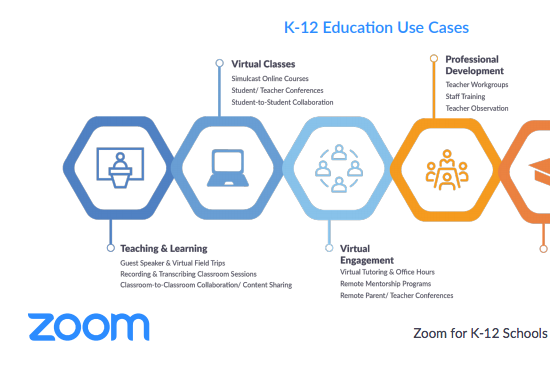
Si les enseignant-e-s ont une certaine pratique avec des plateformes d’apprentissages tels qu’educanet 2 (les classes ou groupes) ou Moodle, elles/ils sont moins familiers avec des outils permettant d’intégrer de la vidéo live dans leurs séquences d’enseignement. Moodle permet d’intégrer des clips vidéos réalisés au préalable, Scolcast permet de les diffuser en streaming, mais pour travailler de manière synchrone avec un groupe d’élèves, Zoom est l’outil le plus facile de prise en main. La plateforme permet à l’enseignant.e.s d’ouvrir une classe virtuelle, classe que les élèves rejoignent grâce à une invitation par courriel (la seule condition est donc que l’enseignant-e dispose d’une adresse de courriel pour chaque élève). L’interface est simple, elle permet d’afficher son powerpoint au centre ou de partager son écran, ,par exemple lorsqu’on fait une démonstration sur le web. Les élèves peuvent demander la parole en levant leur main virtuel ou poser leurs questions dans une fenêtre de chat. Gros plus: l’outil fonctionne sans Flash ou autres composants à installer. Le CO de la compagnie a décidé de s’engager en offrant l’outil gratuitement aux écoles durant la pandémie, sans la restriction habituelle sur les comptes gratuits (4o min max.). Et bonus, l’outil a l’air de supporter la charge des derniers jours!
Accès vers l’inscription pour les écoles
La page demandée est introuvable. Essayez d'affiner votre recherche ou utilisez le panneau de navigation ci-dessus pour localiser l'article.